Microsoft: Remote Desktop op Windows 11 22H2 werkt niet, maar Taakbeheer is je vriend
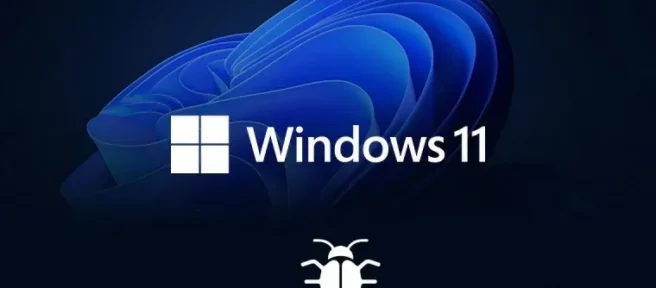
Bugs en problemen in het nieuwe Microsoft Windows 11 22H2 OS blijven stijgen. Het bedrijf heeft bijvoorbeeld eindelijk erkend dat problemen met spelprestaties in de nieuwe versie van Windows inderdaad reëel zijn na verschillende klachten van gebruikers en recensenten. Printerproblemen dwongen Microsoft ook om een updatevergrendeling te installeren, maar deze is nu verwijderd na het bereiken van een oplossing.
Het nieuwste probleem heeft te maken met externe desktopverbindingen, waarbij het in Redmond gevestigde bedrijf zegt dat de externe desktop-app mogelijk niet meer reageert op Windows 11 22H2.
Na installatie van Windows 11 versie 22H2 (ook bekend als Windows 11 2022 Update), reageert de Windows Remote Desktop-app mogelijk niet meer wanneer u verbinding maakt via Remote Desktop Gateway of Remote Desktop Connection Broker.
[…]
Dit probleem doet zich voor wanneer de client zich in de stappen “Download de virtuele machine”of “Externe verbinding instellen”bevindt en kan optreden ongeacht de versie van het besturingssysteem die op de externe computer is geïnstalleerd. In sommige gevallen kan het foutbericht ‘Uw Remote Desktop Services-sessie is beëindigd’ worden weergegeven.
Microsoft zegt dat thuisgebruikers dit waarschijnlijk niet zullen ervaren omdat het verbindingsproces anders is. Het bedrijf heeft een eenvoudige oplossing geboden om het probleem op te lossen, waaronder de goede oude taakbeheerder:
Tijdelijke oplossing:
Als de Remote Desktop-toepassing niet meer reageert, kunt u Windows Taakbeheer gebruiken om deze te beëindigen.
- Houd de toetsen Ctrl, Shift en Esc op uw toetsenbord ingedrukt.
- Selecteer “Processen”in het menu aan de linkerkant.
- Zoek in de lijst die verschijnt het proces mstsc.exe
- Klik met de rechtermuisknop op de procesnaam en selecteer Taak beëindigen.
Anders dan dat, heeft Microsoft ook stappen gegeven om een groepsbeleid toe te voegen om UDP uit te schakelen, wat zou moeten voorkomen dat dit probleem zich voordoet. Er is hier echter ook een waarschuwing met betrekking tot het WAN en hoe dit de prestaties kan verminderen. Daarom wordt aanbevolen om deze wijziging van het groepsbeleid ongedaan te maken wanneer het probleem is opgelost na een toekomstige Windows-update.
Microsoft schrijft:
Waarschuwing. Extern bureaublad-sessies die verbinding maken via een Wide Area Network (WAN) kunnen slechte prestaties leveren na het toepassen van de hieronder beschreven tijdelijke oplossing. Als je dit beleid instelt, wordt ook UDP (User Datagram Protocol) uitgeschakeld voor alle externe desktopverbindingen vanaf het apparaat. We raden u ten zeerste aan deze wijziging van het groepsbeleid ongedaan te maken zodra dit probleem is opgelost in een toekomstige Windows-update.
Dit zijn de stappen om UDP uit te schakelen:
Apparaten die dit probleem ondervinden, kunnen dit oplossen door een speciaal groepsbeleid te configureren.
- Open de juiste Groepsbeleid-editor.
- Open voor beheerde apparaten (meestal voor ondernemingen en organisaties) de Group Policy Management Console en maak of bewerk een beleid dat gericht is op uw klanten.
- Open voor onbeheerde apparaten (meestal thuisgebruikers) de Groepsbeleid-editor. Dit kan gedaan worden door het startmenu te openen en groepsbeleid in te voeren. Selecteer Groepsbeleid bewerken in de resultaten.
- Navigeer in het rechterdeelvenster naar Computerconfiguratie > Beheersjablonen > Windows-componenten > Remote Desktop Services > Remote Desktop Connection Client.
- Dubbelklik in de linkerzijbalk op de instelling UDP uitschakelen op clientbeleid en stel deze in op Ingeschakeld.
- Selecteer “OK “en start apparaten opnieuw op om de beleidsinstellingen toe te passen.
Het bedrijf zegt te werken aan een oplossing voor het probleem.
Bron: neovin



Geef een reactie